Hur du fixar iOS 12 automatiskt radera appar
Du kanske just har uppgraderat till den nya iOS 12 mennågot mycket ovanligt händer med din iPhone. Slumpmässigt raderas några av dina appar eller avinstallerar sig själva. Om du upplever detta, så oroa dig inte att det inte är allvarligt. Det är en ny funktion som läggs till av Apple och kallas vanligtvis offloading. Den lades till i själva iOS 11 och vad den gör är enkel! Det raderar vissa oanvända appar till spara lagringsutrymme. Men det finns vissa buggar på iOS 12 som leder till iOS 12 / 12.1 tar automatiskt bort appar oavsett användningsmönster. Och det är därför vi är här för att felsöka problemet. Följ denna detaljerade guide för att lösa problemet direkt.
Hur du fixar iPhone håller avinstallera appar
Apple introducerade en helt ny funktion med iOS 11kallade "Offload Unused Apps", och funktionen fortsatte till den nya iOS 12. Den här funktionen raderar dina iPhone-appar automatiskt om de inte har använts på ett tag. Det är sant att den här funktionen raderar appar men appikonerna kommer fortfarande att vara tillgängliga på din iPhone och till och med appens data kommer inte att raderas. Den här funktionen är mycket användbar om du omedelbart måste tömma lite utrymme på din iPhone.
Det överraskande är att de flesta av användarna gör detkom inte ens ihåg att aktivera denna app. Offload-appen är inte en standard; måste du aktivera den manuellt för att aktivera funktionen. Men du vet säkert att du inte har aktiverat en sådan funktion, så kanske när du uppdaterade till den nya iOS 12 kan det ha aktiverats. Så när iOS 12 tar bort appar måste du vara säker och kontrollera om avlastningen är på.
1. Öppna din iPhone och gå till Inställningar.
2. Gå sedan till General och tryck på iPhone Storage.
3. Välj en app som du vill ta bort.
4. På nästa skärm ser du alternativet att ladda ner det.
5. Klicka på den och sedan igen för att ladda ner appen.

Om avladdade appar som inte används är markerade är det inte konstigt att vissa appar försvinner. För att stänga av den här funktionen:
1. Öppna din iPhone och gå till Inställningar.
2. Klicka på Allmänt och välj sedan iTunes och App Store.
3. Nu ser du Offload Unused Apps, om det är grönt så är det på.
4. Tryck på den för att inaktivera.

På så sätt inaktiverar du den automatiska funktionen så att den inte slumpmässigt börjar ta bort appar.
Egentligen är detta en mycket normal fråga, kanske diniPhone var utrymme och gav dig flera alternativ, ett av dem var Offloading och du har valt det alternativet utan att läsa beskrivningen. Detta kan vara en anledning när din iPhone är tom för att avinstallera appar. Alternativt kan det finnas buggar också som ger samma resultat och det förväntas helt från en Beta-version. Du kan alltid nedgradera iOS 12 till iOS 11 om det finns för många problem med den här versionen.
Extra tips: Hur du åtgärdar alla iOS 12.1 / 12-uppdaterings- och stoppproblem
Om Offload Unused Apps inte är på och användare fortfarandehar det här problemet, eller om du har problem med iOS 12 efter uppdateringen är det bättre att gå till https://www.tenorshare.com/products/reiboot.html. Det är en mycket rekommenderad programvara för att bli av med eventuella buggar på ditt iOS-system. I händelse av detta fel är det bästa sättet att reparera iOS 12-systemet och återställa din iPhone eller iPad. Programvaran gör allt åt dig och du behöver bara ansluta din iPhone till din PC. Det är tillgängligt för både Windows och Mac och det är extremt snabbt också. Så här tar du bort och uppdaterar iOS med Tenorshare ReiBoot:
1. Ladda ner och installera Tenorshare ReiBoot på PC (Windows eller Mac)
2. Starta den och anslut både din iPhone och dator tillsammans med USB.
3. Vänta på upptäckt och välj sedan alternativet "Reparera operativsystem" från huvudgränssnittet.
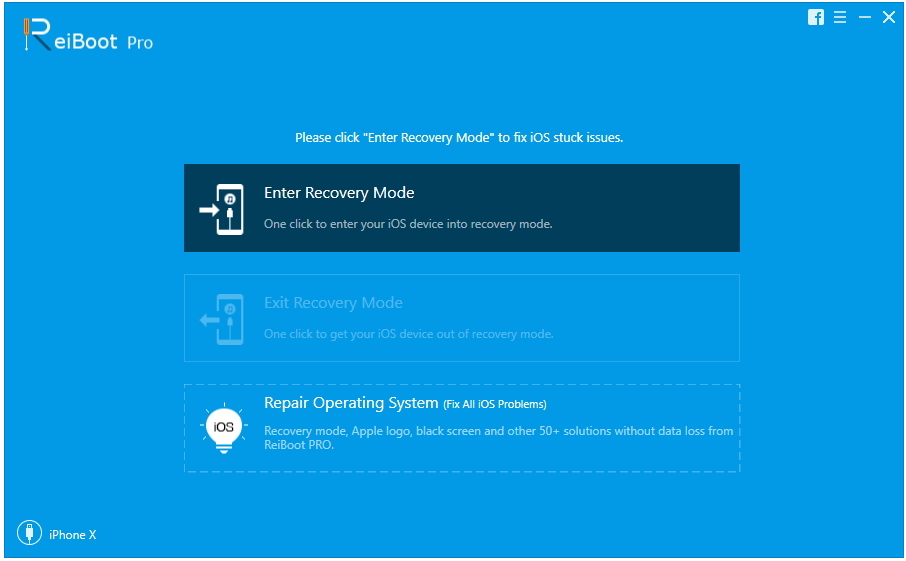
4. Klicka på "Hämta" för att ladda ner det senaste firmwarepaketet till din dator automatiskt.
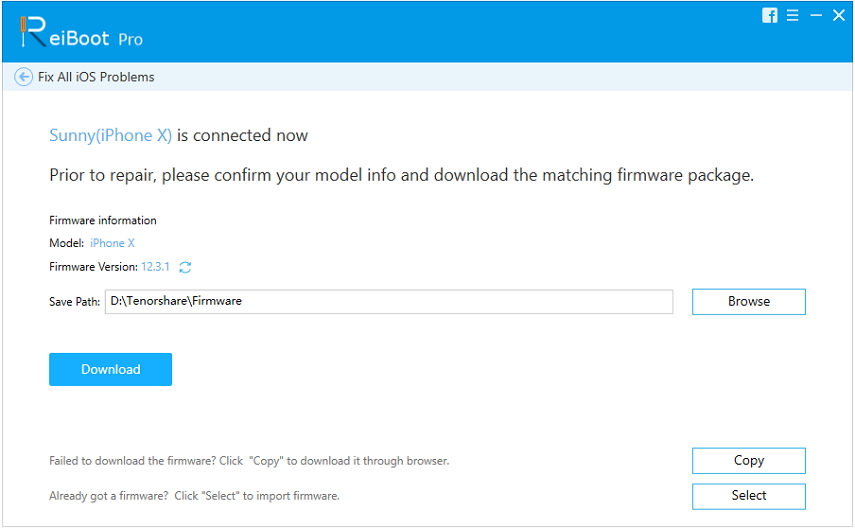
5. Efter nedladdning, tryck på "Start Repair" -knappen för att starta reparationen.
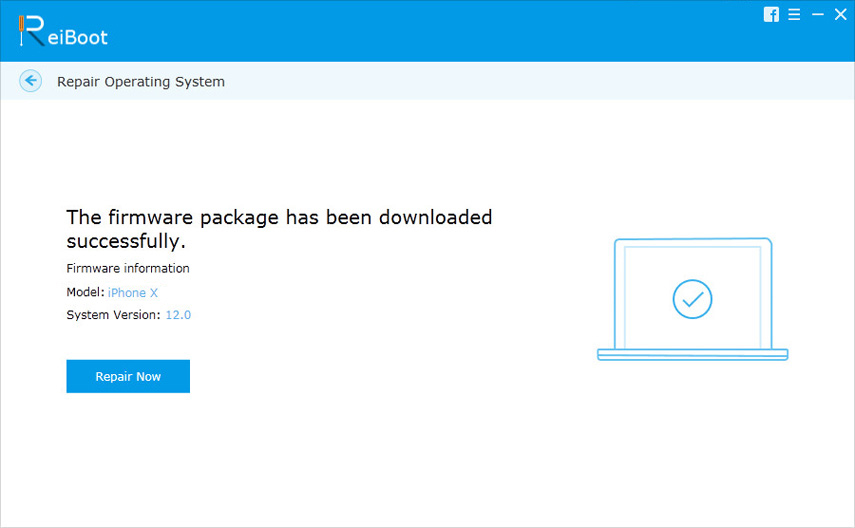
Detta kommer att ta bort iOS 12 Beta från din iPhone och nedgradera den till det senaste offentliga iOS 11-systemet. Förhoppningsvis kommer detta att lösa problemet direkt och kommer också att lösa alla dina systemfelproblem.
Slutsats
Det var mycket omtänksamt av Apple att haintroducerade en sådan funktion, tyvärr har den plötsliga aktiveringen av funktionen säkert chockerat några användare men den raderar bara appen, inte informationen. Så när användarna laddar ner appen igen kommer de att kunna använda den. Även om den här funktionen har orsakat mycket problem, har den inte kunnat imponera på några användare. De flesta avaktiverar alternativet för automatisk radering men inte den faktiska funktionen så att den inte raderar app / appar slumpmässigt. Men när användaren behöver det så kommer de att kunna radera alla appar manuellt. Några användare har klagat på att även efter inaktivering av iOS 12 Offload Unused Apps, saker raderas, detta är ett fel problem i OS, och du kan använda Tenorshare ReiBoot för att fixa det enligt vad som anges ovan. Programvaran är potent och extremt effektiv också. Gå för det!









